仕事を効率化するファイリングのすすめ
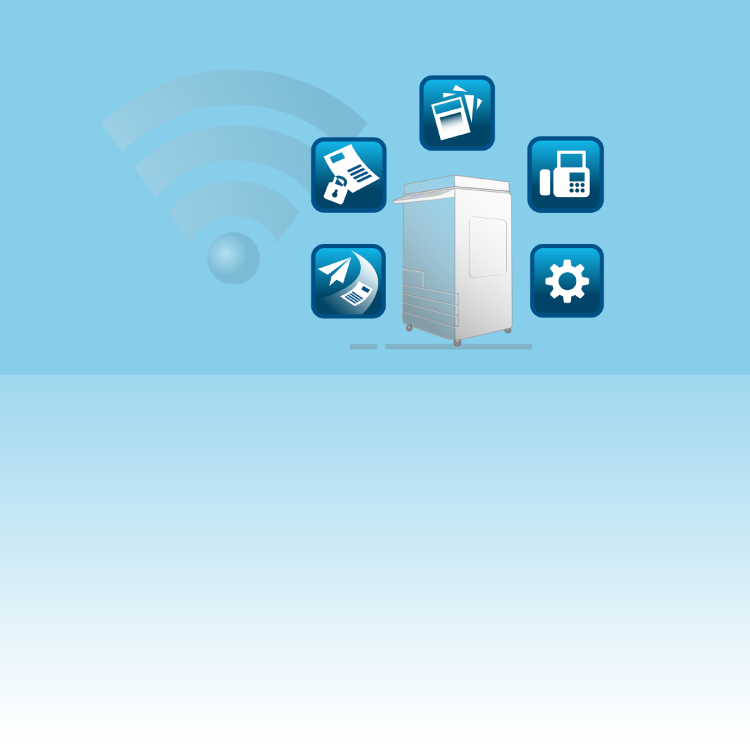
一日の仕事の中で、「あの資料どこだっけ?」と文書や電子ファイルを探すことありますよね。必要以上に時間がかかっていませんか?
今回は、業務効率を上げるためのファイリングの考え方と、複合機を利用してできる文書管理方法をご紹介します。
ファイリングとは何か?
組織(会社)の維持発展のために必要な文書を、必要に応じて即座に利用できるよう整理保管し、やがて廃棄する一連の制度のこと
出典:三沢 仁 著『五訂 ファイリングシステム』日本経営協会総合研究所
ファイリングの原則
- 事務所内に不要な文書がないこと→ いらない文書は捨てる
- 文書が重複せず、共有されていること→ わかりやすく分類する
- 30秒以内で探し出せること→ 出しやすいように収納する
紙なのか電子ファイルなのか問わず、原則は同じです。
ファイリングの方法やルールを共有化し、すぐに必要な資料が参照できるようにするためのスキャン方法をご説明します。
すぐに取り出せるようにするための分類方法とは?
分類とは、まとめ方と並べ方の仕組みです。わかりやすくグループ化し、分類方法を決めます。
<契約書管理の一例>
- 契約書の種類
- 契約締結年
- 担当部署 など
電子データで管理する場合には、ファイルサーバーにあらかじめ分類したフォルダを作成しておき、各社員が保存する場所がわかるようにしておきましょう。
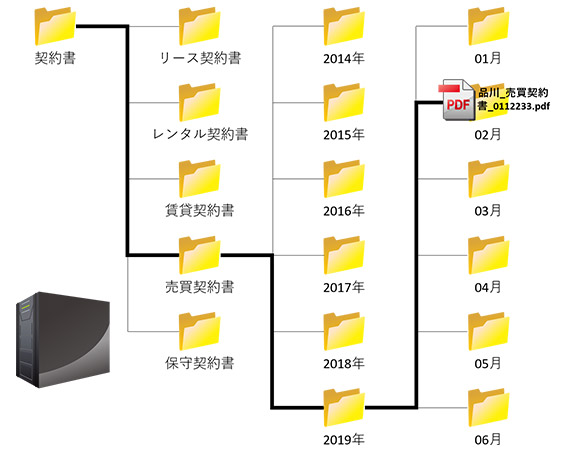
分類したフォルダに、複合機からスキャンするには?
imageRUNNER ADVANCE Gen3シリーズでは、複合機の操作パネルからWindowsサーバー上のフォルダを参照し、保存先を直接選んでスキャンすることができます。
上の契約書管理を例にした場合、「契約書」フォルダを複合機上に登録しておくと、その配下の階層のフォルダが画面に表示され、フォルダを都度選んでスキャンできます。
スキャン後にファイルを移動する手間がなく、共有での文書管理に役立ちます。
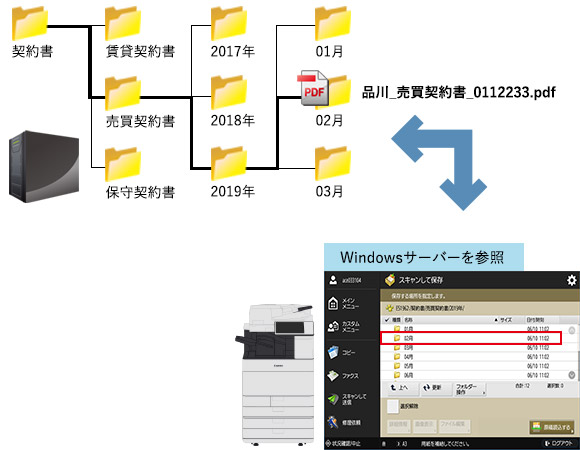
ファイル名をつけ、検索性を高めるには?
「スキャンして保存」の原稿読み込み画面で、ファイル名を入力することができます。
ファイル名に入れる項目や入力の仕方は、社内でルール化し共有しておくことが必要です。例えば、契約書のナンバーや担当者名をファイル名として入力するとわかりやすいでしょう。
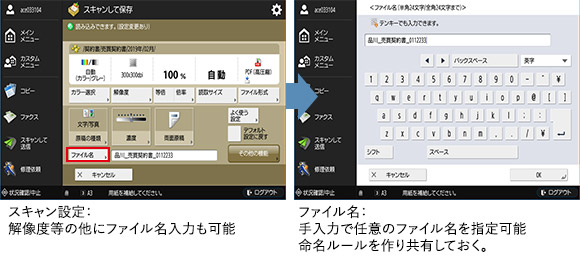
ファイル名付与ルールを徹底するには?
複合機で入力する場合、複合機の操作パネル上で文字入力する必要があり、少々手間がかかります。また、ファイル名の入力ルールを徹底するのは困難です。
その場合、オプション(有償)となりますが、「Document Navigator」というアプリケーションを複合機にインストールすると、画面に従ってスキャンするだけで、簡単に分かりやすく管理できます。
ファイル名のルールを決めることができるので、誰が作業をしても整理整頓でき、電子化作業がぐんと楽になります。
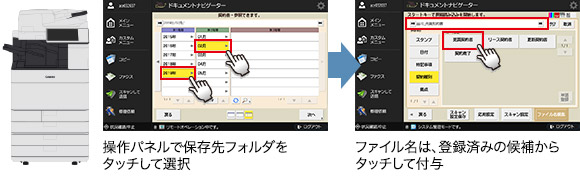

日々の業務効率に役立つ情報から、業界の最新トレンドなどをお届け!最新のオンラインセミナー情報もお届けします。
関連情報
-
 知ってトクする!なるほどオフィスのヒント集
知ってトクする!なるほどオフィスのヒント集思わず「なるほど」と唸るヒントがここに!ITをはじめ、快適なオフィスやインフラ環境構築のヒントをキヤノンシステムアンドサポートの持つノウハウと共にご提供します。
-
 チャレンジ!Excel
チャレンジ!Excel「入力が楽になるショートカットキー特集」「経年月日の表示方法」など、Excelの便利な使い方をご紹介します。
-
 パソコンなんでもQ&A
パソコンなんでもQ&AWindowsの操作からOfficeを活用するコツまで、幅広い情報をご紹介しています。
-
 複合機の便利な使い方
複合機の便利な使い方「白抜きでコピーする方法」「スキャンのお悩み解決」など、複合機の便利な使い方をわかりやすく解説します。
-
 コラム:会社の処方箋
コラム:会社の処方箋制度改正やセキュリティ・生産性向上など企業のDX推進に役立つビジネストレンド情報をわかりやすくお届けします。
お役立ち情報
複合機の便利な使い方についてのご相談・見積・お問い合わせ
キヤノンシステムアンドサポート株式会社

